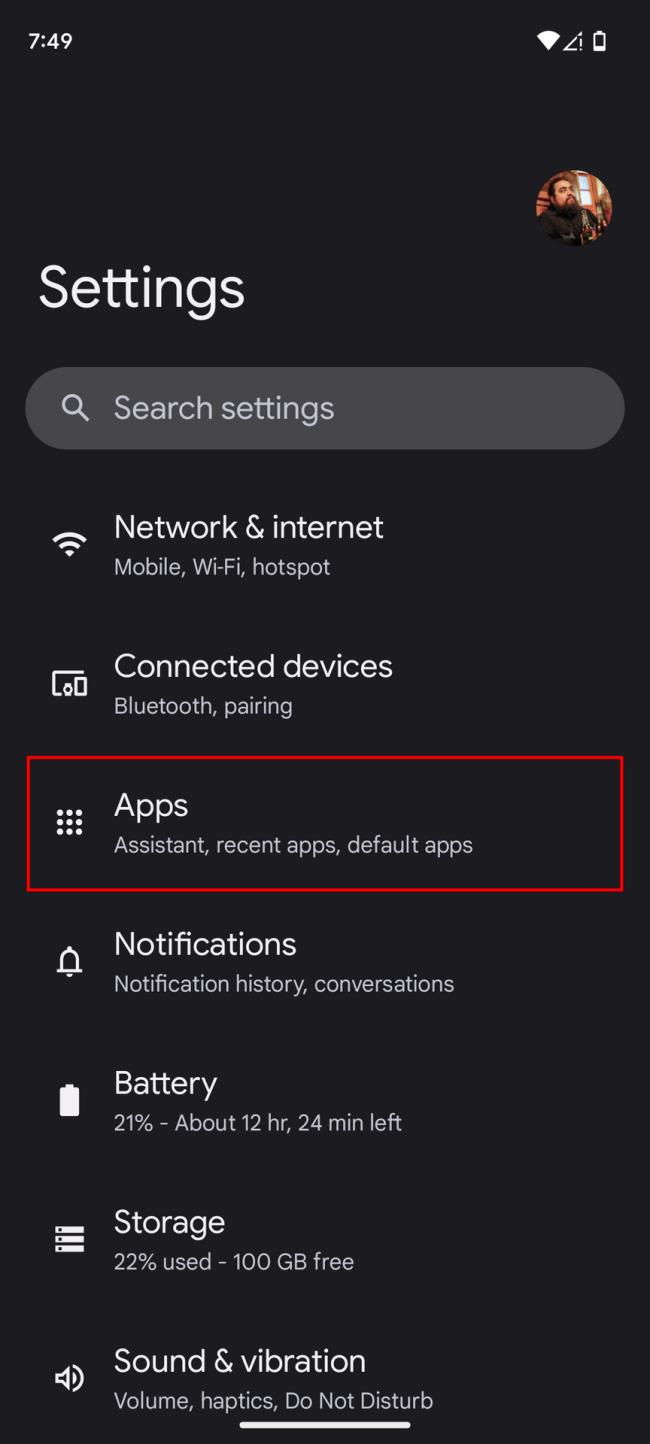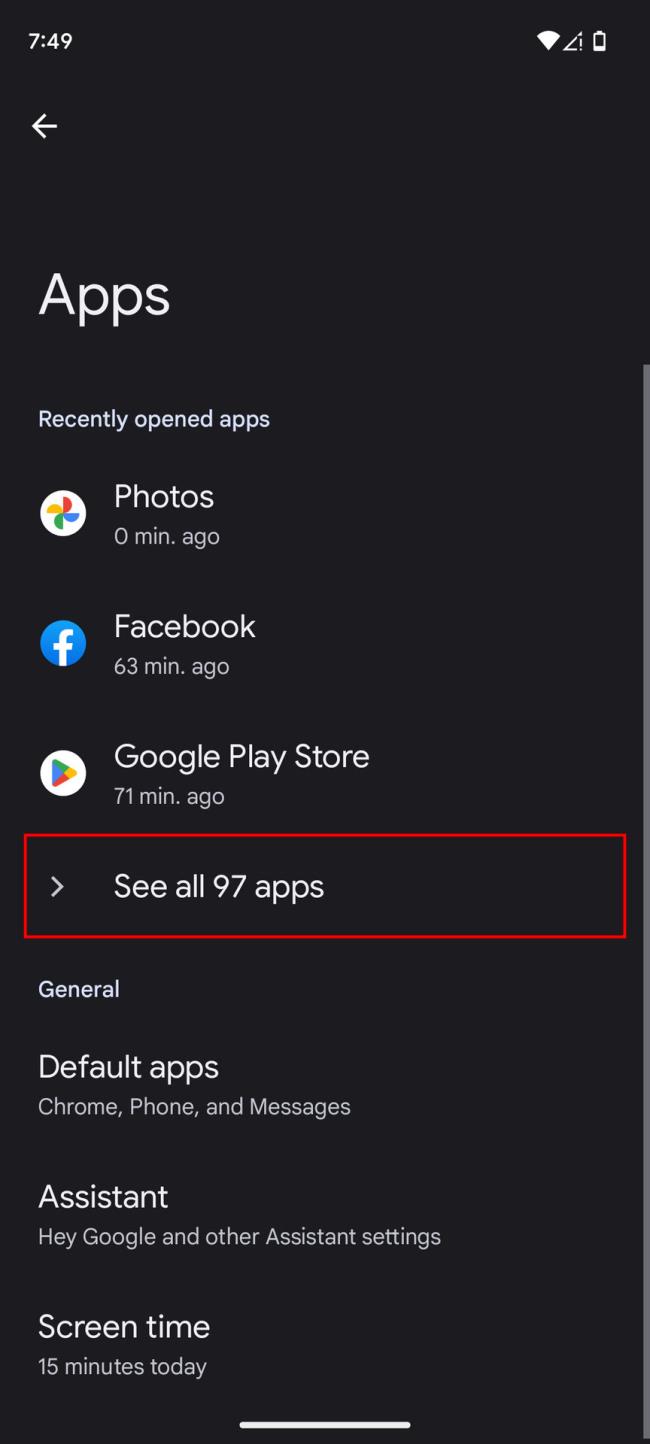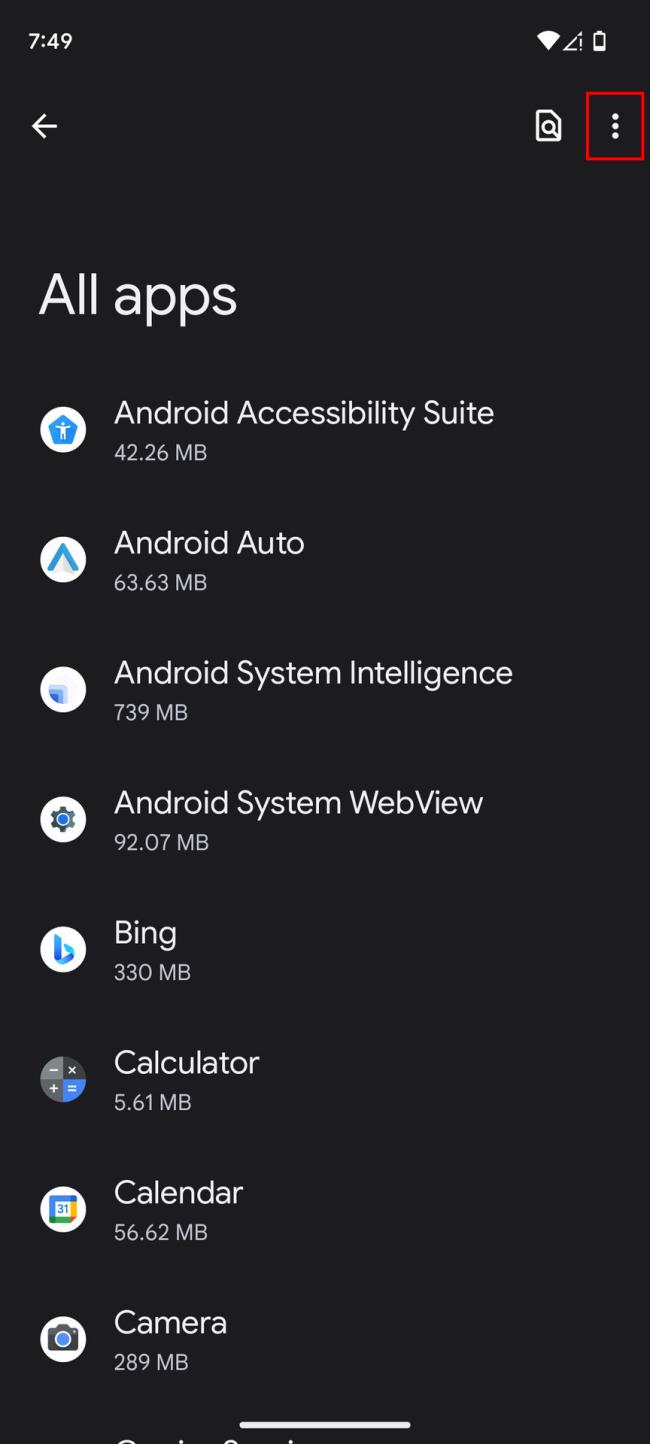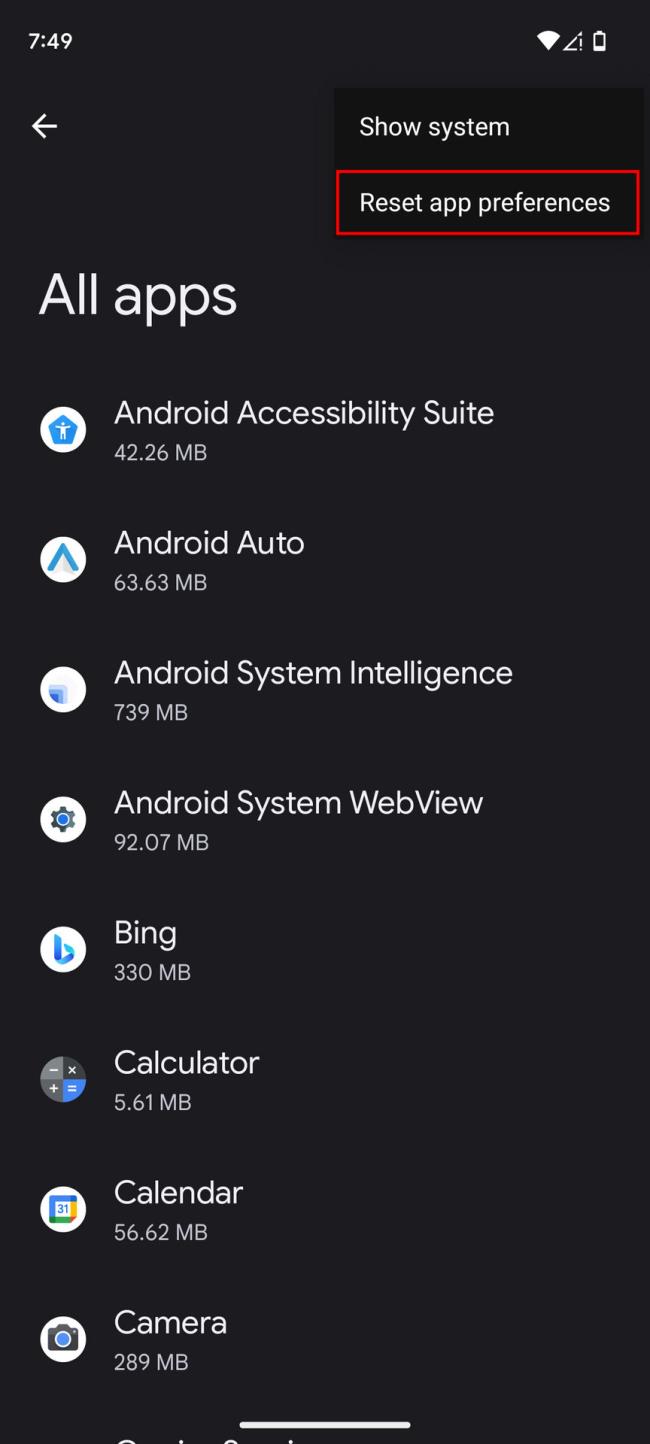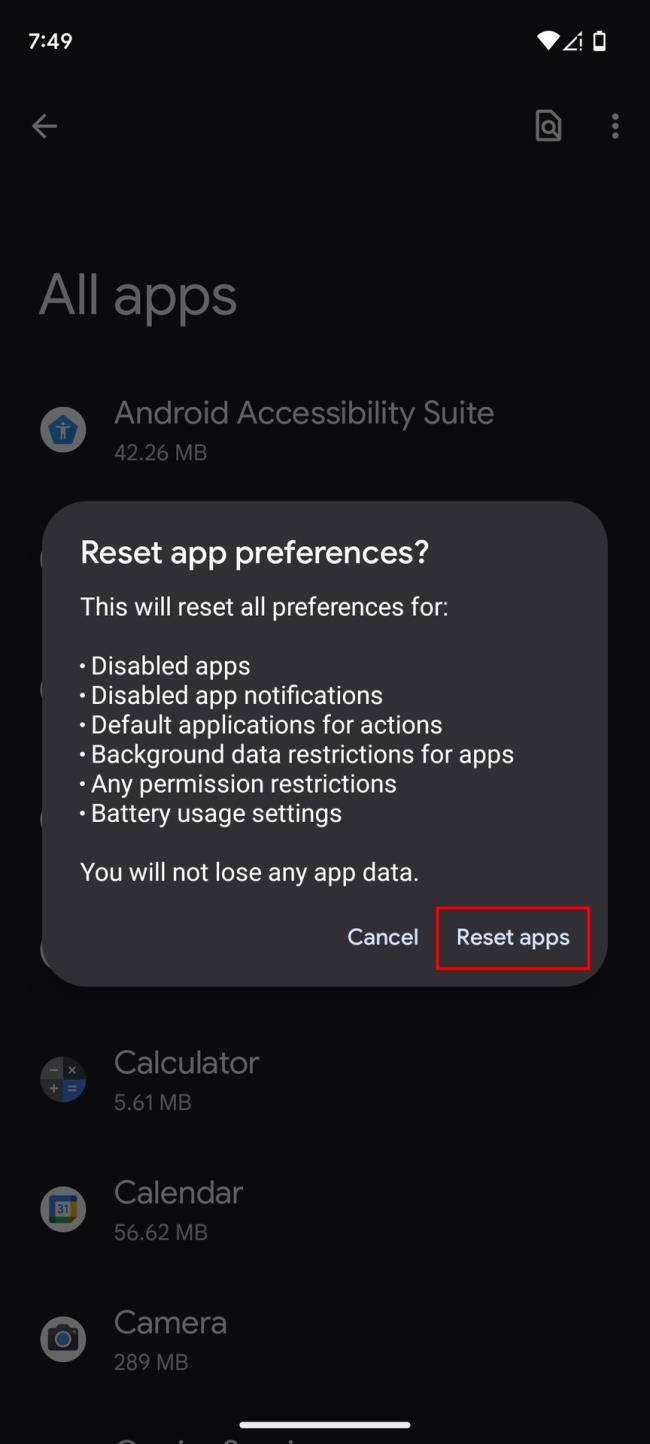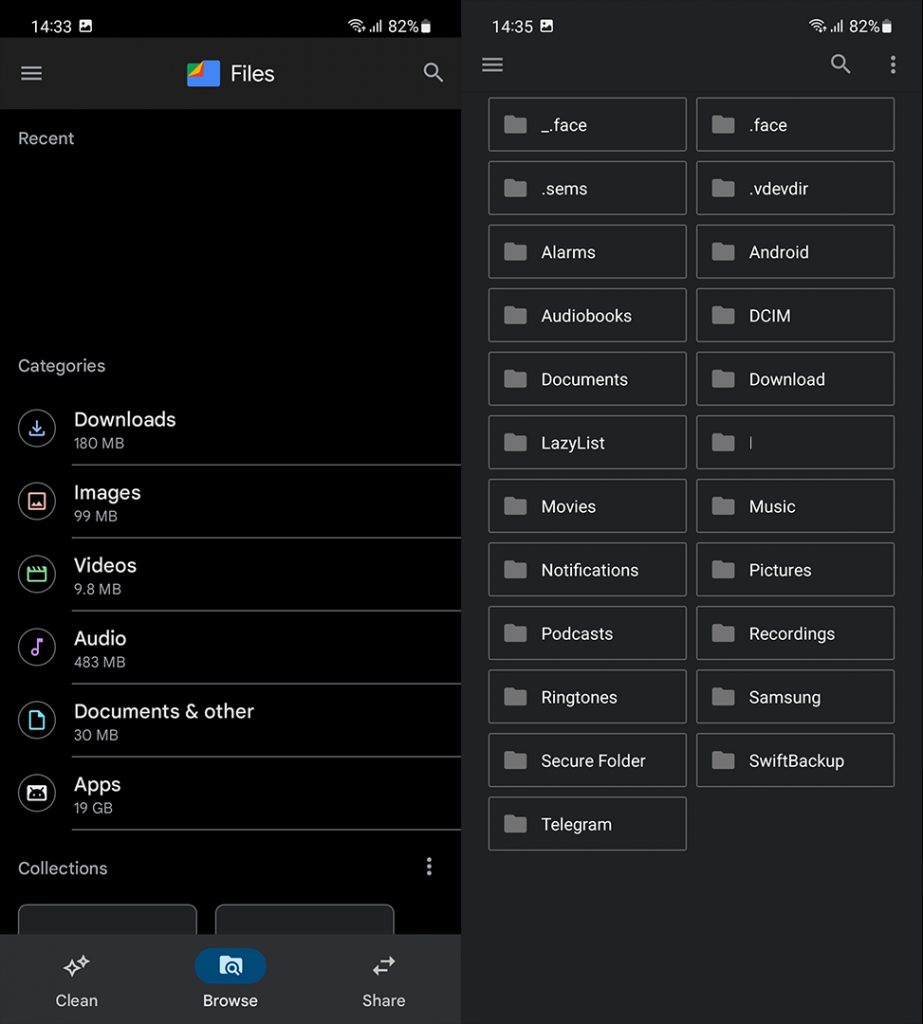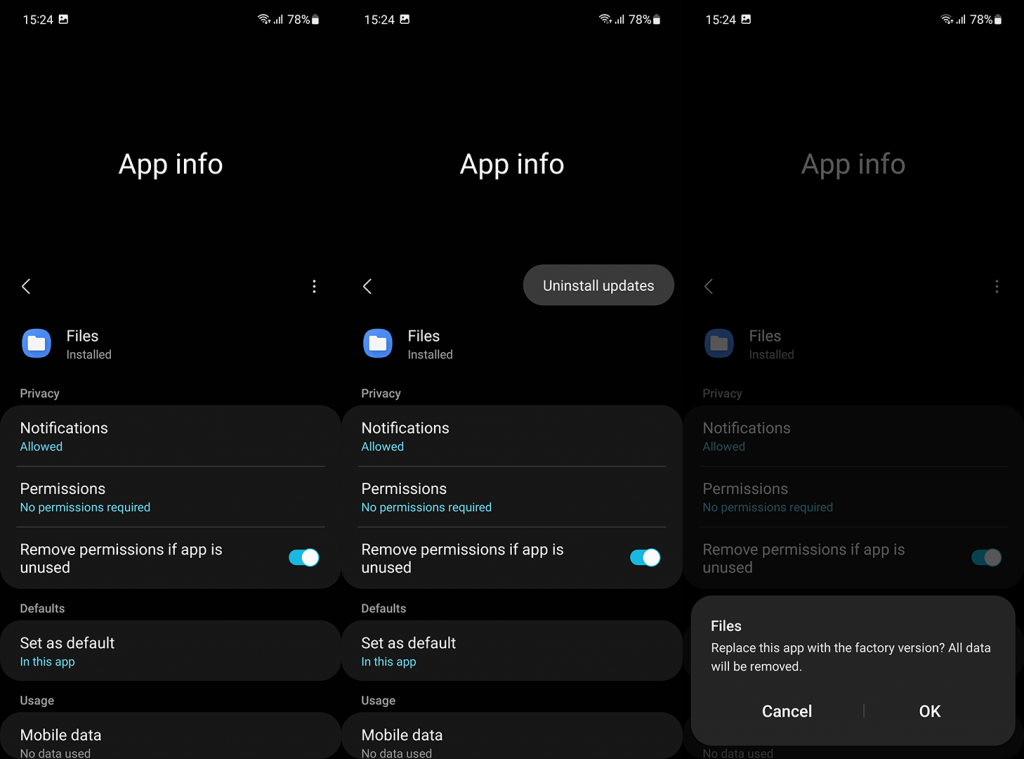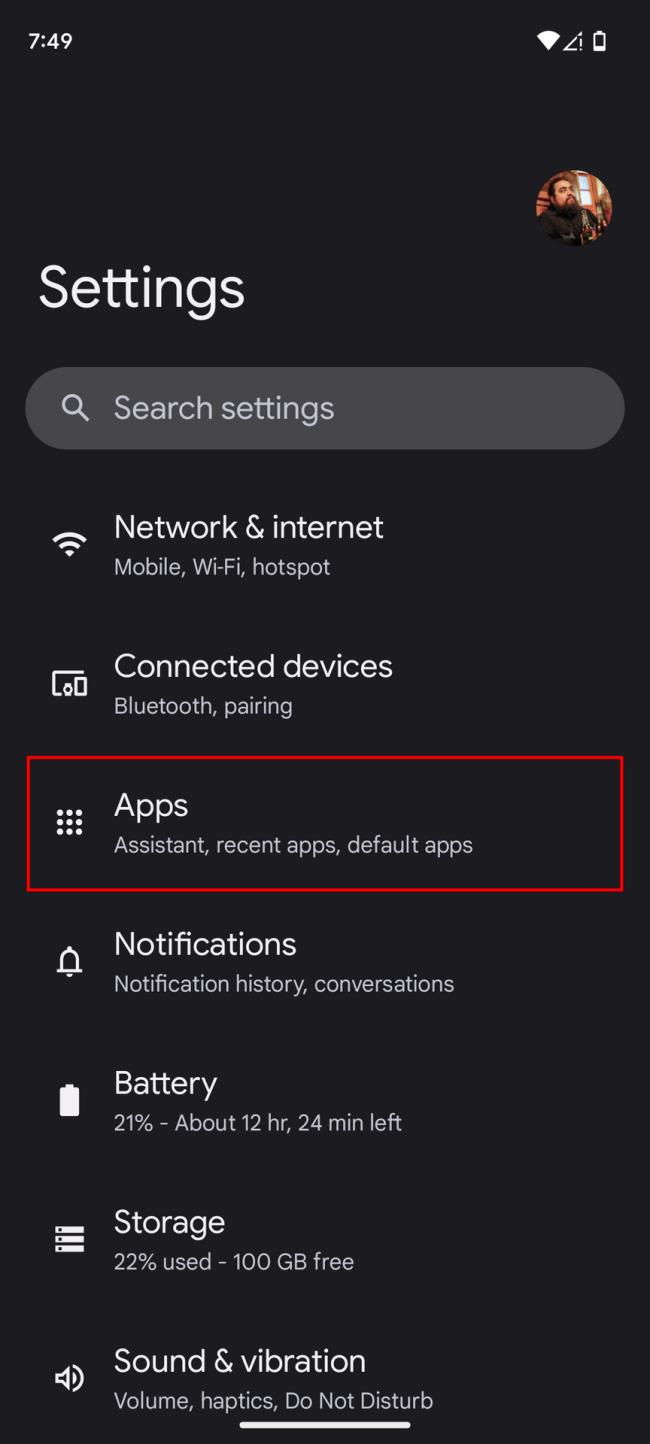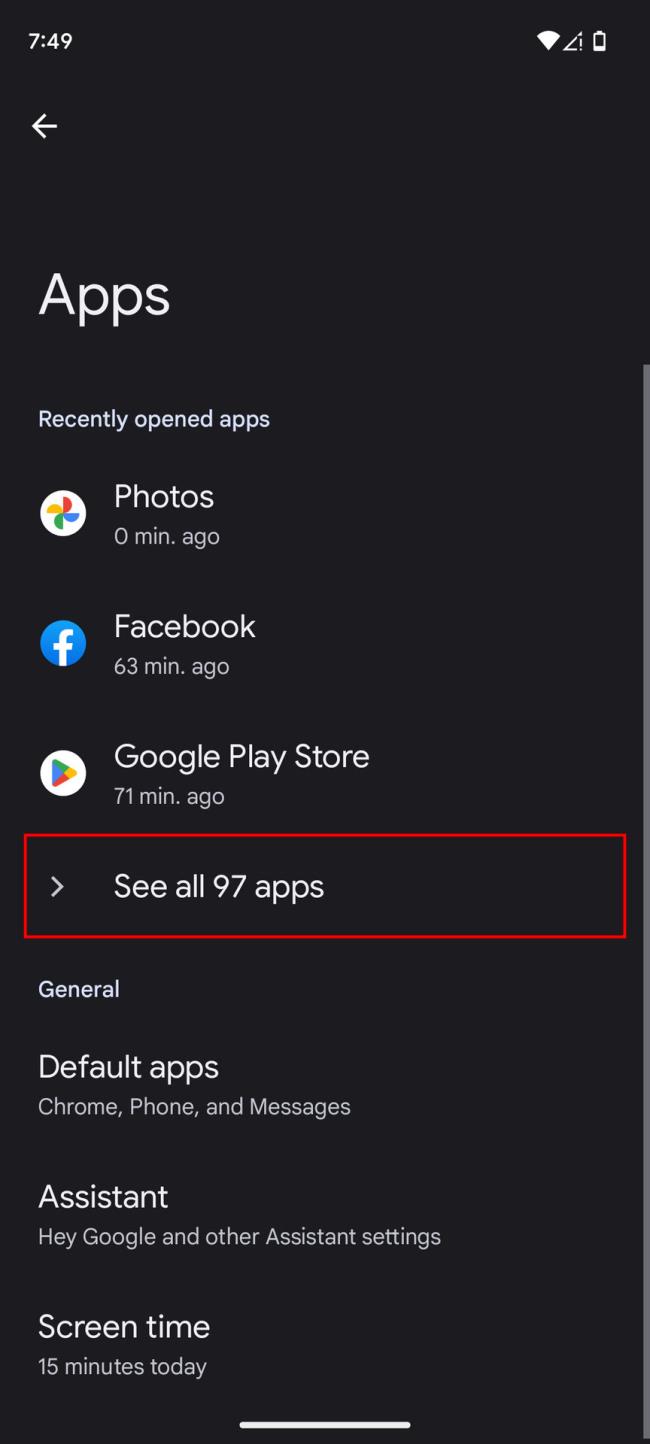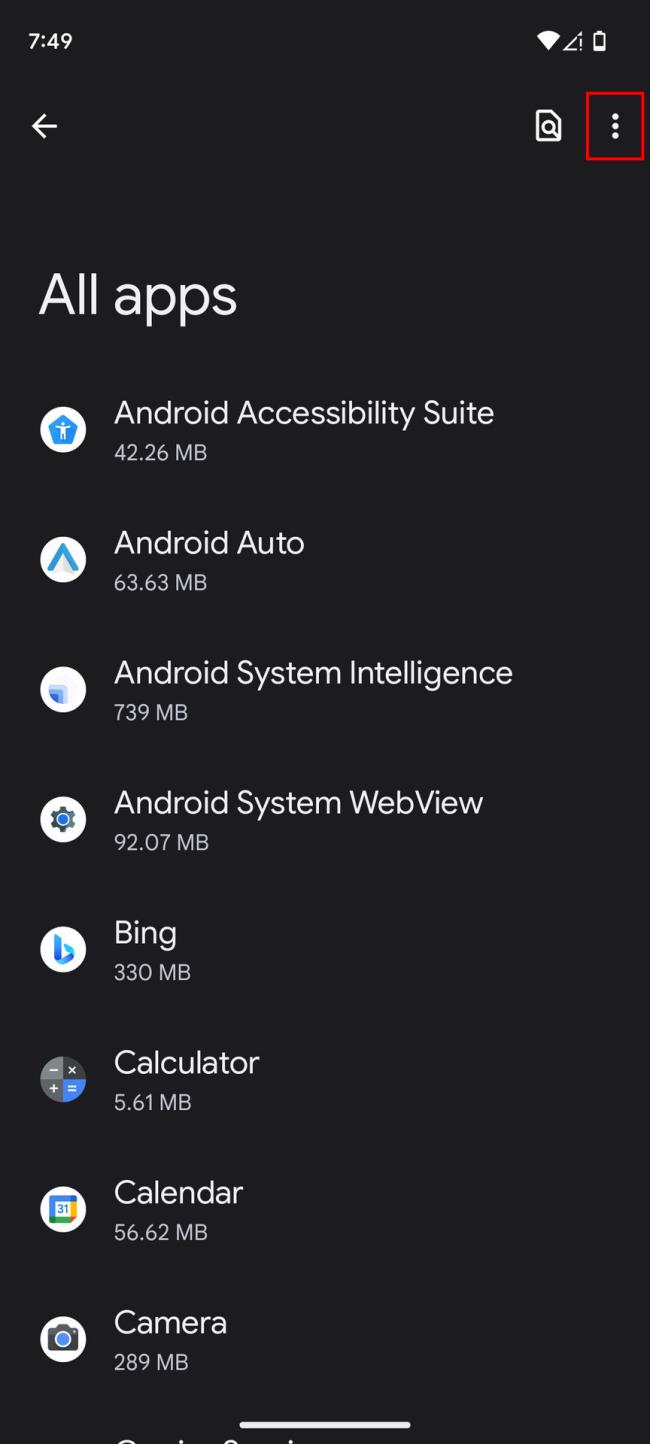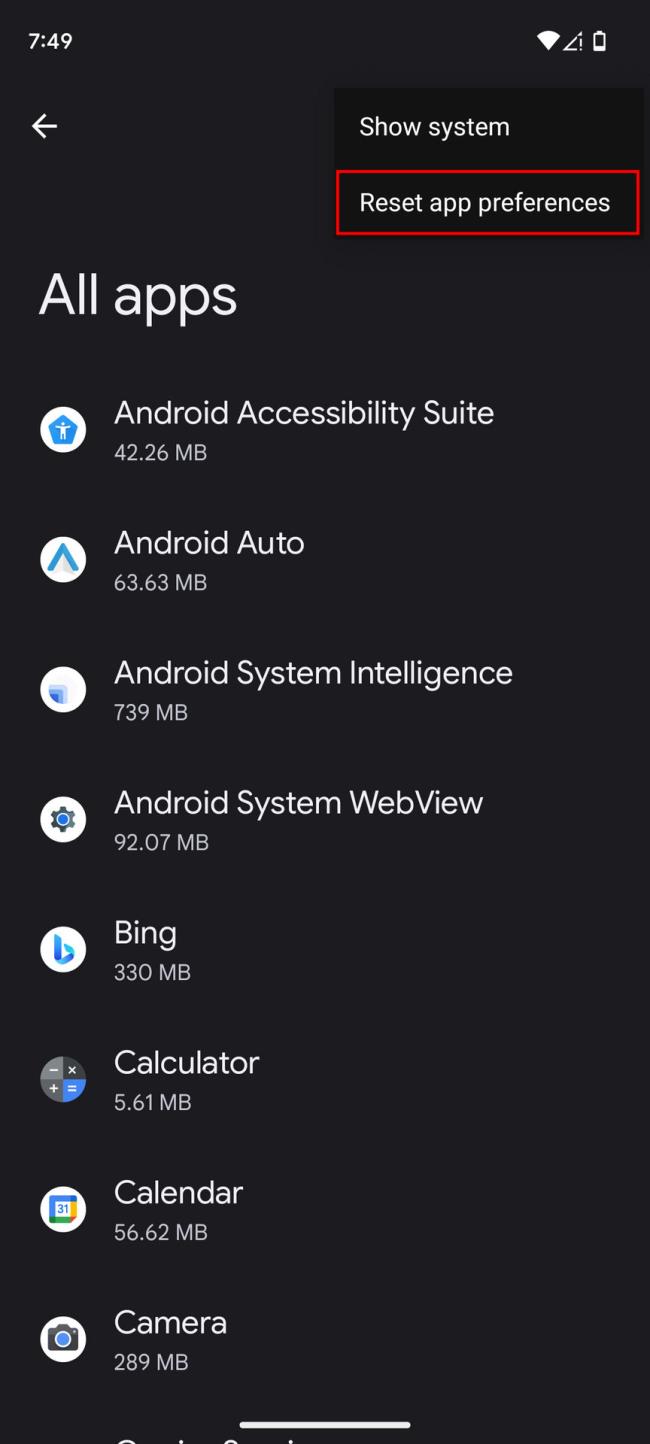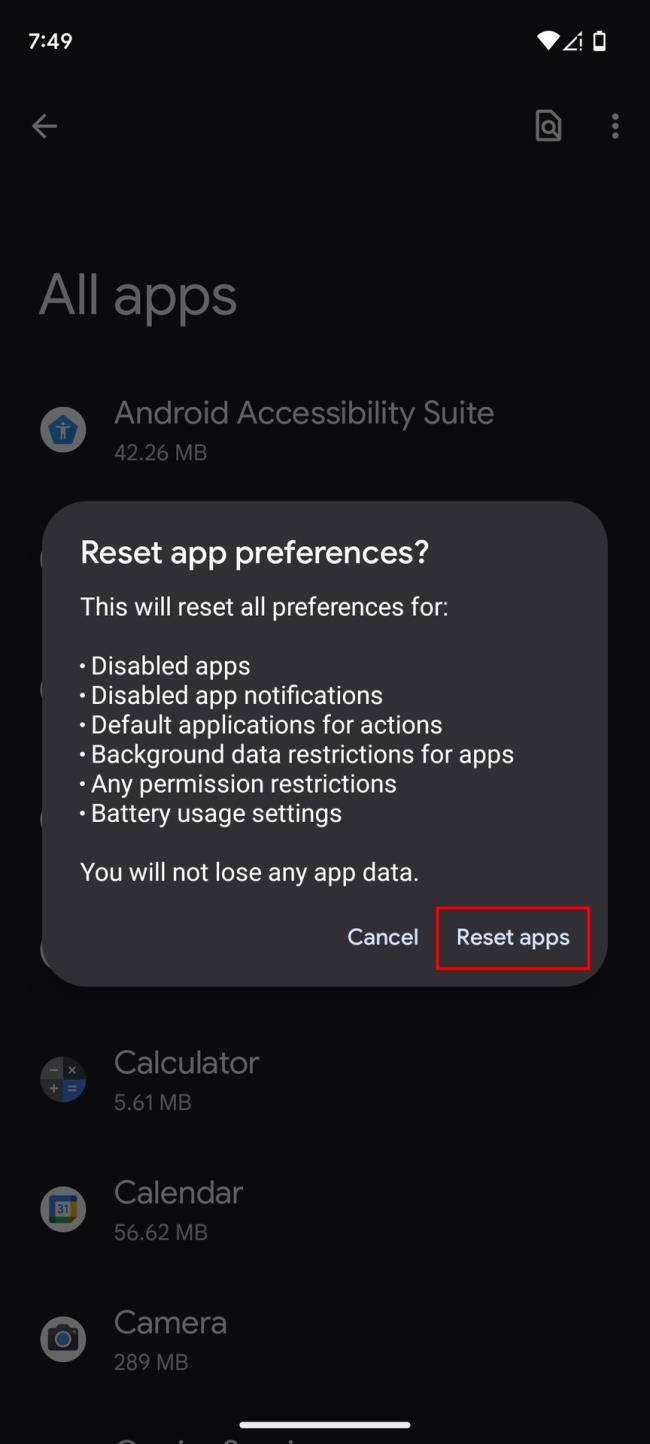Az Android alapértelmezett fájlkezelőjét módosíthatja és nem. Egyes műveleteknél, például a helyi tárhelyhez való hozzáféréshez harmadik féltől származó alkalmazásokból , a Fájlok az egyetlen lehetőség. Másrészt bármilyen más fájlkezelőt használhat a helyi tárhely ellenőrzésére, fájlok törlésére és áthelyezésére stb. Erről az alábbiakban olvashat bővebben.
Hogyan válthatok vissza az alapértelmezett fájlkezelőmre?
Az Android Files még mindig ott van elavult dicsőségében, bár háttérbe szorult a beépített fájlkezelők, például a Samsung My Files és a Google Files javára. Még mindig ott van, és ez a legjobb fájlböngésző, amikor harmadik féltől származó alkalmazásoknak hozzá kell férniük a helyi tárhelyhez.
Ne keverje össze a régi fájlokat az új Fájlokkal a Google-tól. Ez utóbbi egy előre telepített fájlkezelő a Pixel eszközökön, és megtalálható a Play Áruházban, itt . Az előbbi egy beépített megoldás, amely alapértelmezés szerint minden Android-eszközön megtalálható. Bármennyi fájlkezelőt letölthet és telepíthet – a fájlok továbbra is ott lesznek.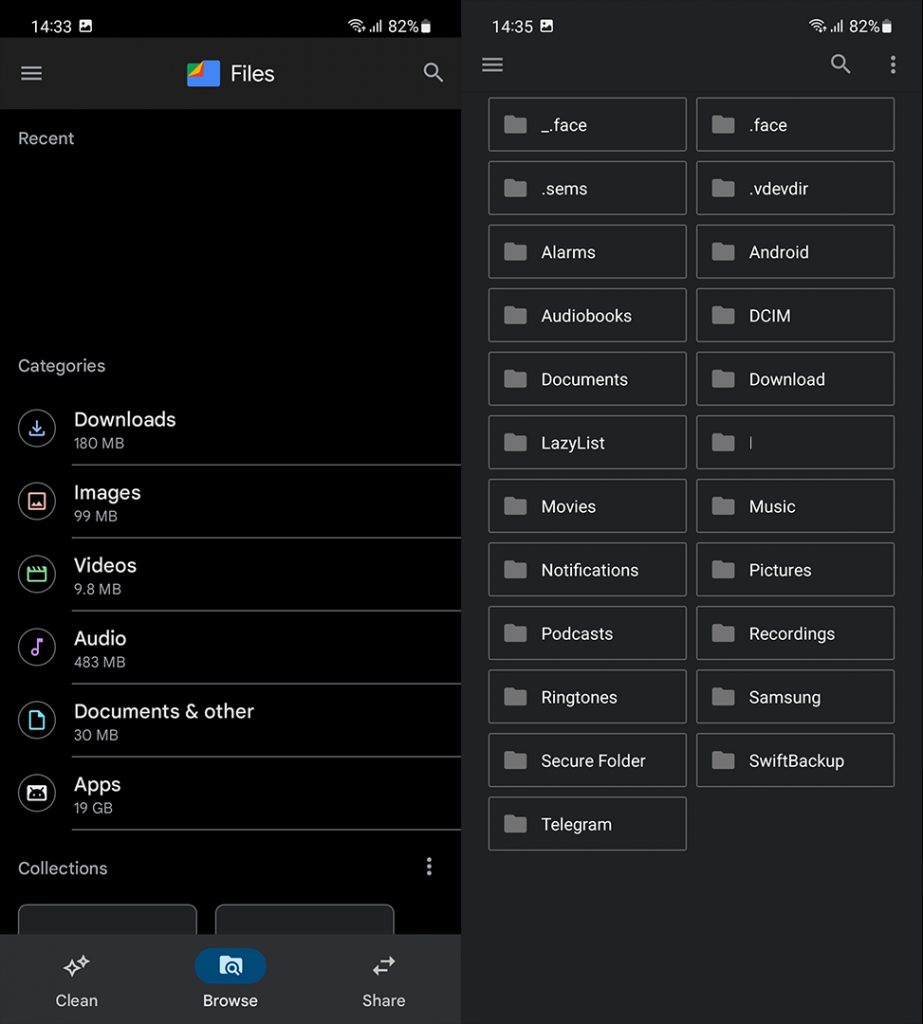
Ha kizárjuk, hogy ez az alkalmazás csak akkor jelenik meg, ha egy harmadik féltől származó alkalmazásnak mélyebb hozzáférésre van szüksége a helyi tárhelyhez, akkor nem sok haszna van. És a böngészővel és a tárcsázóval ellentétben a legújabb Android-verziók nem kínálnak lehetőséget az alapértelmezett fájlkezelő kiválasztására.
Ezenkívül fontos megjegyezni, hogy a felhasználók nem tudják letiltani vagy eltávolítani az alkalmazást. Ott van, és az is marad, akár másodhegedűsként is olyan alkalmazásokhoz, mint a Google Files vagy a Samsung My Files.
Ha bármilyen problémát tapasztal a Fájlokkal kapcsolatban, eltávolíthatja a frissítéseket az alkalmazásból, és megpróbálhatja újra. A felhasználók arról számolnak be, hogy az alkalmazás minden alkalommal összeomlik, amikor megpróbálnak feltölteni a felhőbe. A következőképpen távolíthatja el a frissítéseket a Files alkalmazásból Androidon:
- Nyissa meg a Beállítások lehetőséget .
- Koppintson az Alkalmazások elemre .
- Válassza az Összes alkalmazás lehetőséget .
- Keresse meg és nyissa meg a Fájlokat az elérhető alkalmazások listájából.
- Koppintson a hárompontos menüre , majd a Frissítések eltávolítása elemre .
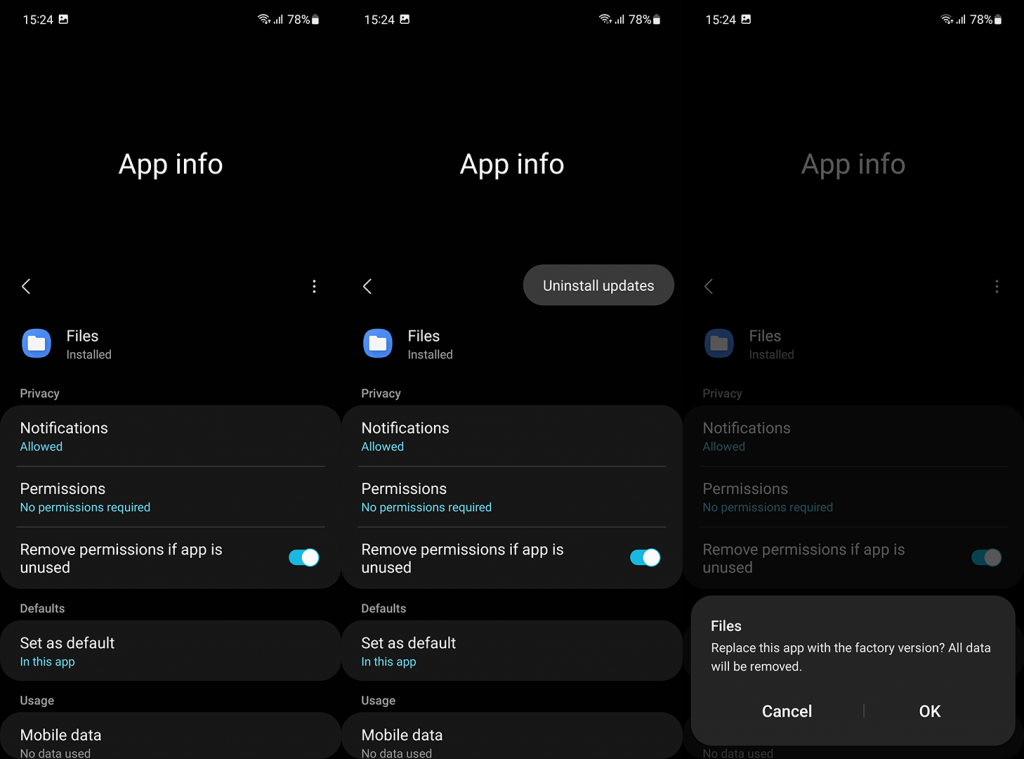
- Indítsa újra az eszközt, és próbálja újra.
Másrészt, ha ragaszkodni szeretne a régi Fájlokhoz Android 9 és korábbi verziók esetén, navigáljon a Beállítások > Alkalmazások > Minden alkalmazás > Fájlok a Google-tól menüpontra, és nyissa meg a Beállítás alapértelmezettként lehetőséget . Koppintson az Alapértelmezések törlése elemre , és válassza ki a Fájlok alkalmazást alapértelmezett fájlkezelőként Android rendszeren, amikor legközelebb megjelenik egy üzenet.
És ezzel a megjegyzéssel lezárhatjuk ezt a cikket. Köszönjük, hogy elolvasta, és ne felejtse el megosztani velünk kérdéseit vagy javaslatait az alábbi megjegyzések részben. Várom válaszukat.
Állítsa vissza az összes alapértelmezett alkalmazást
Ha nem tudja kideríteni, hogy melyik alkalmazás alapértelmezése megfelelő, és nem jelenik meg az új alapértelmezett választás lehetősége, bármit is csinál, még mindig van remény!
Ne feledje azonban, hogy ennek az eljárásnak a végrehajtása engedélyezi az összes letiltott alkalmazást, visszaállítja az alkalmazások értesítési beállításait, és eltávolítja az adott alkalmazásokra vonatkozó háttéradat-korlátozásokat és engedélykorlátozásokat. Nem veszít el semmilyen adatot, de ha sokat játszadoz az alkalmazásai beállításaival, akkor előfordulhat, hogy jókora mennyiséget kell újrakonfigurálnod, hogy visszaállítsd a kívánt állapotot.
Ha készen áll az alkalmazásbeállítások visszaállítására, a következőképpen járhat el.
Az alapértelmezett alkalmazások visszaállítása:
Nyissa meg a Beállítások alkalmazást Android-telefonján.
Lépjen az Alkalmazások oldalra .
Érintse meg az Összes alkalmazás megtekintése lehetőséget.
Nyomja meg a hárompontos menü gombot.
Érintse meg az Alkalmazásbeállítások visszaállítása elemet .
Erősítse meg az Alkalmazások visszaállítása lehetőség kiválasztásával .